DNS-Einträge bearbeiten
Wenn man mit dem Gedanken spielt eine eigene Website zu betreiben, stößt man früher oder später auf Begriffe wie „DNS“, „IP-Adresse“ und „Domains“. Doch was ist damit gemeint?
Das „Domain Name System“ (DNS) ist ein Verzeichnisdienst, der weltweit auf tausenden von Servern verteilt ist und den Namensraum des Internets verwaltet. Wenn man so will, ist das DNS das „Telefonbuch des Internets“. So wie man in einem Telefonbuch nach einem bestimmten Namen sucht, um die dazugehörige Telefonnummer herauszufinden, schaut man im DNS nach einer Domain (eine für den Nutzer bekannte URL-Adresse wie beispielsweise „www.google.de“), um die zugeordnete IP-Adresse (in diesem Fall 172.217.16.163) heraus zu finden. Die IP-Adresse (Abkürzung für „Internet Protocol“) dient wiederum zur eindeutigen Identifizierung von Rechnern in einem Netzwerk.
Wenn Du also eine eigene Website betreibst, nutzt auch Du das DNS. Und zwar jedes Mal, wenn Du Deine Domain an eine IP-Adresse verweist, E-Mails an Deinen E-Mail-Host weiterleitest oder verschiedene Domains und Subdomains mit verschiedenen Servern verbindest. Weiterleitungen können zu einer IP-Adresse, zu einer anderen Domain oder zu einem Mailserver eingerichtet werden. Die Kontrolle über Deine DNS-Verwaltung hast Du in der Regel bei Deinem Domainanbieter, sprich dem Anbieter, bei dem Du Deine Domain registriert bzw. erworben hast. So verwaltest und bearbeitest du Deine DNS-Einträge bei Wix:
Hinweis: Die Verwaltung der DNS-Einträge und die Einrichtung einer eigenen Domain setzt den Erwerb eines Premiumpaketes voraus.
1 Verwaltungsbereich bei Wix
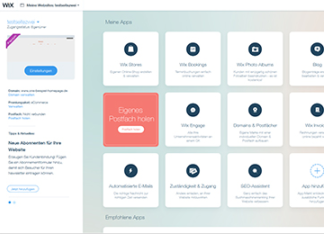
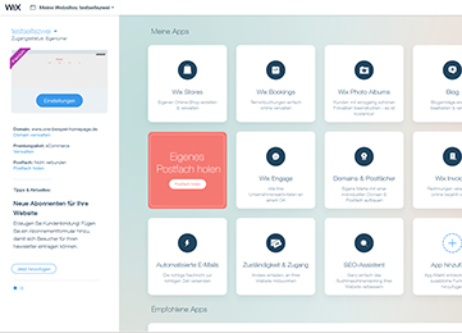
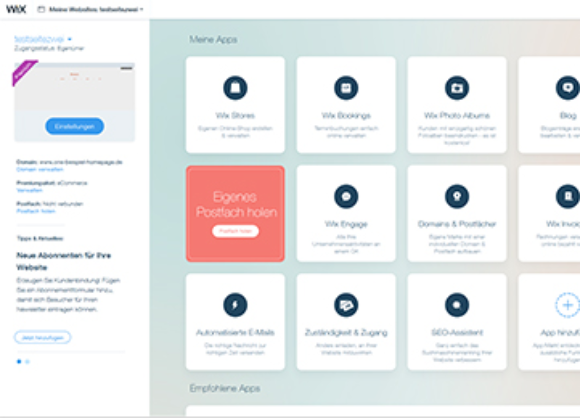
Melde dich zunächst bei Wix an. Du befindest Dich dann im „Verwaltungsbereich“ (Kontrollpanel) Deines Wix-Accounts. Hier hast Du die Übersicht über Deine Websites, Deine Apps etc. Ganz oben rechts in der Navigationsleiste findest Du einen Button mit einem kleinen blauen Kegel bzw. Deinem Profilbild. Sobald Du mit der Maustaste darüber fährst, öffnet sich ein Fenster.
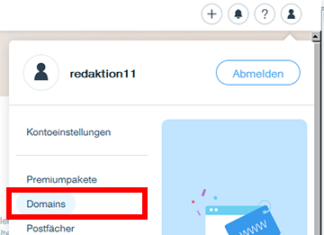

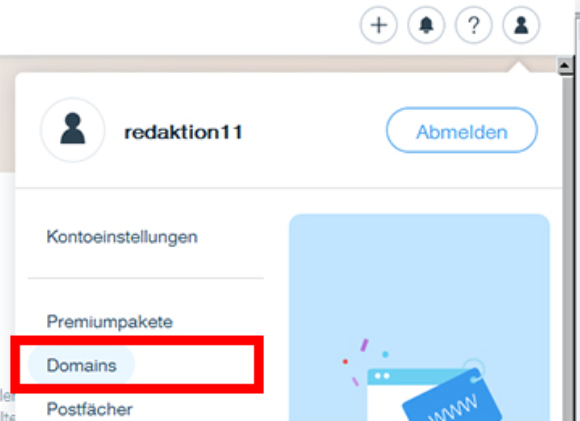
In diesem Fenster siehst Du im Menü auf der linken Seite den Punkt „Domains“. Per Mausklick öffnet sich die Seite „Meine Domains“, auf der alle Deine Domains aufgelistet sind, die Du Dir bereits bei Wix erworben hast.
2 Einstellungen Deiner Domain verwalten
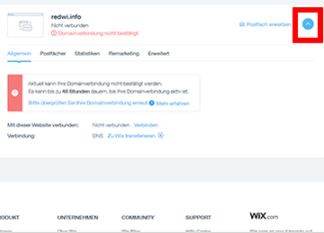
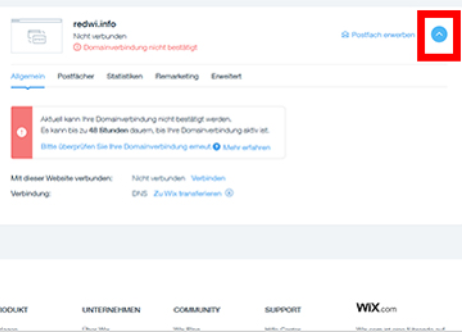
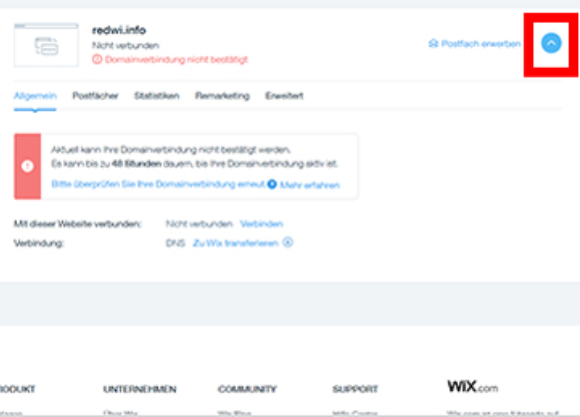
Um einen Einblick über die Einstellungen Deiner Domains zu bekommen, klicke auf das Pfeilsymbol rechts neben der entsprechenden Domain. Die Einstellungen mit den Menüpunkten (Tabs) „Allgemein“, „Postfächer“, „Statistiken“ etc. klappen nach unten auf. Klicke auf den Tab „Erweitert“.
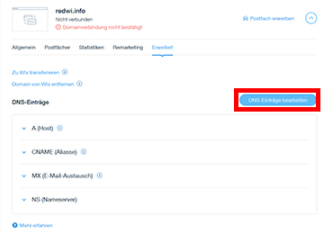
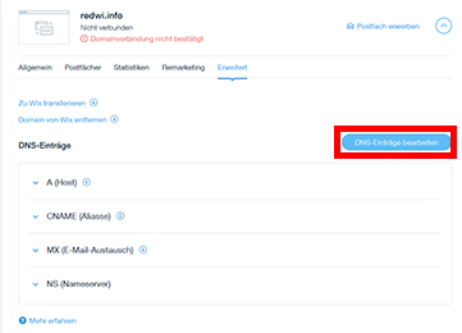
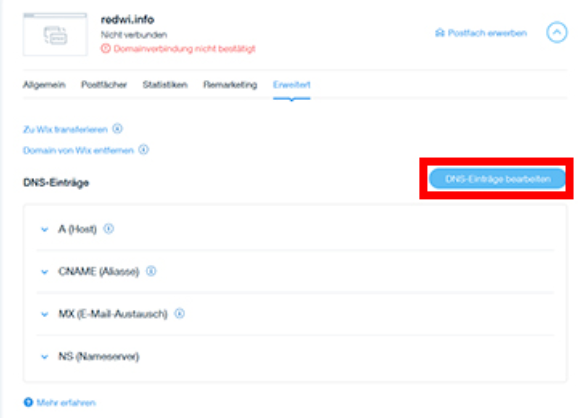
Hier findest Du aufgelistet die DNS-Einträge. Um diese zu bearbeiten, klicke auf den Button „DNS-Einträge bearbeiten“.
3 DNS-Einträge hinzufügen
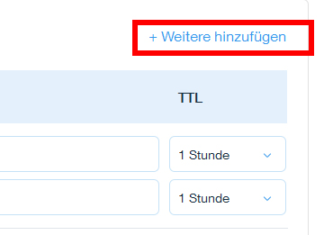
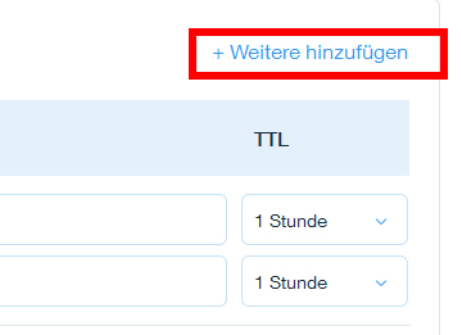
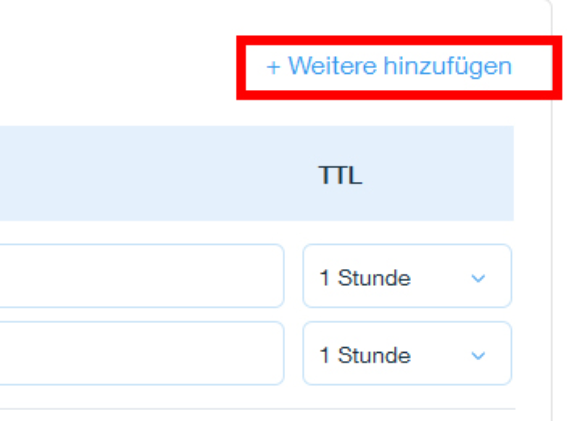
Du kannst jetzt DNS-Einträge (zum Beispiel A-Einträge, CNAME-Einträge etc.) hinzufügen. Klicke dafür einfach in dem entsprechenden Abschnitt auf den Link „+ Weitere hinzufügen“. Um die Änderung zu bestätigen, klicke auf den Button „DNS Speichern“.
Zur Erklärung: Der A-Eintrag gibt die IP-Adresse an, auf die der Nutzer für jeden Domainnamen geleitet wird. Der CNAME-Eintrag wird verwendet, um Aliasse zu erstellen, die auf andere Namen weiterleiten.
Achtung: Es besteht nicht die Möglichkeit, die Einträge der Nameserver Deiner Domain zu ändern. (Ein Nameserver ist ein Dienst, der die zugehörige IP-Adresse zu einer Domain kennt und in beide Richtungen übersetzen kann.) Hast Du Deine Domain bei Wix erworben, und würdest nun lieber zu einem anderen Anbieter wechseln, musst Du Deine Domain entweder zu dem anderen Anbieter verlegen (transferieren) oder Deine Domain mithilfe einer Weiterleitung mit dem Anbieter verbinden. Solltest Du Deine Domain mithilfe der Weiterleitung mit Wix verbunden haben, dann verwaltet Dein Domainanbieter Deine DNS-Einträge.
4 DNS-Einträge entfernen
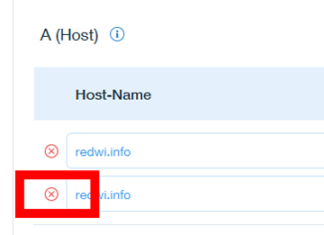
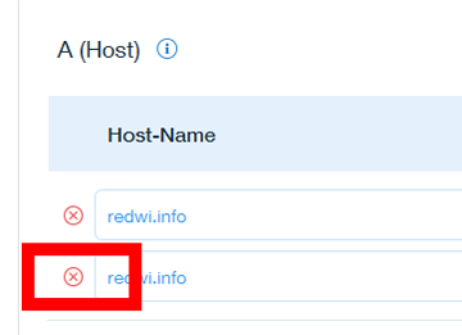
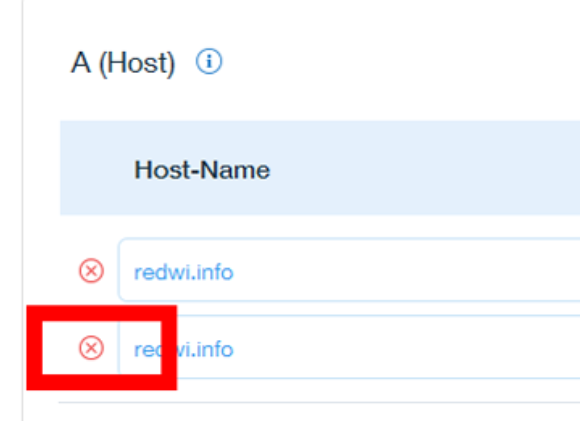
Um DNS-Einträge zu entfernen, klicke einfach auf das kleine rote Kreuz links neben dem entsprechenden Eintrag und bestätige die Änderung mit Klick auf den Button „DNS Speichern“.































